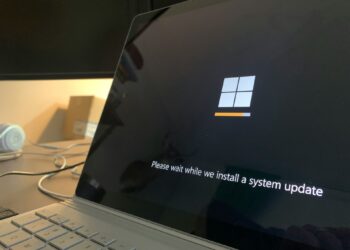Windows 11’in görsel efektleri, kullanıcı deneyimini daha şık ve akıcı hale getirirken sistem kaynaklarını tüketebilir. Eski bir bilgisayar ya da dizüstü bilgisayar kullanıyorsanız, bu animasyonlar gecikmelere veya pil sorunlarına yol açabilir.
Animasyon efektlerini devre dışı bırakmak, Windows 11’in performansını artırmanın ve pil ömrünü uzatmanın en iyi yollarından biridir. Bu işlem, kullanıcı arayüzünü daha az akıcı hale getirse de performans açısından önemli bir fark yaratacaktır.
Eğer Windows 11’de animasyon efektlerini devre dışı bırakarak daha hızlı bir deneyim yaşamak istiyorsanız, işte yapmanız gerekenler:
Windows 11’de animasyon efektleri nasıl kapatılır?
Windows 11’de animasyon efektlerini devre dışı bırakmanın en kolay yolu, Erişilebilirlik Ayarları’nda bazı değişiklikler yapmaktır. Aşağıdaki adımları izleyerek animasyon efektlerini devre dışı bırakabilirsiniz:
- Başlat düğmesine tıklayın ve Ayarlar’ı seçin.
- Ayarlar uygulaması açıldığında, sol menüden Erişilebilirlik sekmesine geçin.
- Sağ tarafta, Görsel Efektler seçeneğine tıklayın.
- Görsel Efektler sayfasında, Animasyon Efektleri için bulunan geçiş düğmesini kapatın.
- İsterseniz, Şeffaflık Efektleri seçeneğini de kapatabilirsiniz. Bu özellik, etkinleştirildiğinde bazı Windows arka planlarını yarı saydam yapar.
Bu adımları tamamladıktan sonra animasyon efektleri devre dışı bırakılmış olacaktır ve sisteminiz daha hızlı çalışacaktır.
Windows 11’de animasyon efektleri nasıl etkinleştirilir?
Eğer fikrinizi değiştirir ve animasyon efektlerini yeniden etkinleştirmek isterseniz, aşağıdaki adımları izleyebilirsiniz:
- Başlat düğmesine tıklayın ve Ayarlar’ı seçin.
- Ayarlar uygulaması açıldığında, sol menüden Erişilebilirlik sekmesine geçin.
- Sağ tarafta, Görsel Efektler seçeneğine tıklayın.
- Görsel Efektler sayfasında, Animasyon Efektleri için bulunan geçiş düğmesini açın.
Bu adımları izleyerek animasyon efektlerini yeniden etkinleştirebilirsiniz.
Windows 11 animasyonları kapatma ve yeniden etkinleştirmeyi bu adımları takip ederek kolayca yapabilirsiniz.